
[Решено] Как восстановить файлы с iPad без резервной копии iCloud?

Проблема случайного удаления файлов или невозможности найти важные данные после сбоя iPad — распространённая проблема для многих пользователей. Ситуация усугубляется тем, что многие не включили резервное копирование iCloud или хранилище уже заполнено . Итак, можно ли восстановить файлы iPad без резервной копии iCloud? Ответ: да! В этой статье подробно описаны методы восстановления файлов с iPad без резервной копии iCloud.
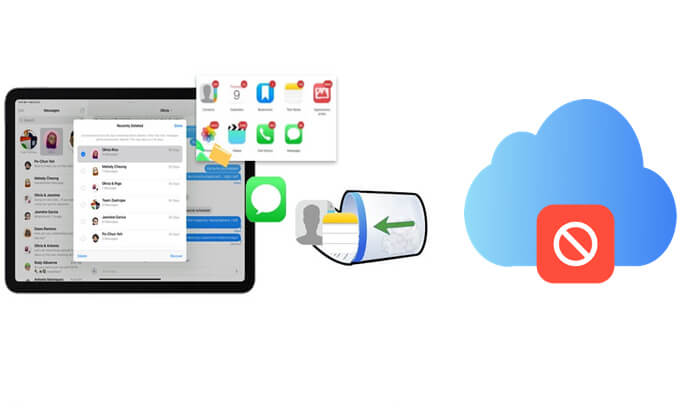
Если вы случайно удалили фотографии, заметки, голосовые заметки, сообщения или файлы на своём iPad, не паникуйте. Apple включает папку «Недавно удалённые» во многих собственных приложениях, таких как «Фото», «Заметки», «Сообщения», «Голосовые заметки» и «Файлы». Эта функция временно хранит удалённый контент до 30 дней, что позволяет легко восстановить данные без необходимости резервного копирования в iCloud.
Вот как восстановить файлы на iPad из папки «Недавно удаленные» без резервного копирования iCloud:
Для приложения «Файлы»: откройте приложение «Файлы» на iPad, нажмите «Обзор», выберите «Недавно удаленные» в разделе «Расположения», выберите файлы, которые вы хотите восстановить, и нажмите кнопку «Восстановить».

Для приложения «Фотографии»: откройте приложение «Фотографии» на iPad, нажмите «Альбомы», прокрутите вниз и выберите «Недавно удаленные», выберите фотографии, которые вы хотите восстановить, и нажмите кнопку «Восстановить».

Для приложения «Заметки»: откройте приложение «Заметки» на iPad, нажмите «Недавно удаленные» на странице «Папки», нажмите «Изменить», выберите заметки, которые вы хотите восстановить, и нажмите «Переместить в», чтобы выбрать место для их сохранения.

Для приложения «Сообщения»: откройте приложение «Сообщения» на iPhone, нажмите «Изменить» в левом верхнем углу, затем нажмите «Показать недавно удалённые» (или «Фильтр» > «Недавно удалённые»). Если вы ведёте переписку, нажмите кнопку «Назад», чтобы вернуться к списку переписок, выберите переписку, из которой хотите восстановить сообщения, затем нажмите «Восстановить» и, наконец, «Восстановить сообщения».

Примечание: папка «Недавно удаленные» в приложении «Сообщения» доступна в iOS 16 и более поздних версиях.
Для приложения «Диктофон»: откройте приложение «Диктофон» на iPad, нажмите «Папки» в левом верхнем углу, выберите «Недавно удаленные», выберите голосовые заметки, которые вы хотите восстановить, и нажмите кнопку «Восстановить».

Что делать, если папка «Недавно удалённые» очищена, а резервное копирование в iCloud или iTunes отключено? В этом случае лучшим вариантом станет использование стороннего инструмента для восстановления данных. Coolmuster iPhone Data Recovery — это мощная программа для восстановления данных iOS , которая может просканировать ваш iPad и восстановить потерянные файлы даже без резервного копирования, успешно восстанавливая ваши данные.
Основные возможности восстановления данных iPhone:
Вот как восстановить файлы с iPad без резервной копии с помощью iPhone Data Recovery:
01. Загрузите и установите программу на свой компьютер. Затем подключите iPad через USB-кабель и подтвердите, что устройство работает.
02 После подключения вы увидите интерфейс ниже. Выберите файлы, которые хотите восстановить, и нажмите «Начать сканирование», чтобы продолжить.

03 После сканирования нажмите на категорию на левой панели, просмотрите и выберите элементы на правой панели, затем нажмите «Восстановить на компьютер», чтобы начать процесс восстановления.

Видеоурок:
Хотя мы не используем резервное копирование iCloud, если вы ранее создали резервную копию своего iPad на компьютере через iTunes или Finder, вы также можете восстановить данные этими способами. Однако это приведет к перезаписи всех текущих данных на вашем iPad, поэтому используйте этот метод с осторожностью.
Вот как восстановить файлы с iPad без резервной копии iCloud из резервной копии iTunes:
Шаг 1. Подключите iPad к компьютеру с помощью USB-кабеля.
Шаг 2. Запустите iTunes (в Windows или macOS Mojave и более ранних версиях) или откройте Finder (в macOS Catalina и более поздних версиях).
Шаг 3. Выберите свой iPad на значке устройства iTunes или в боковой панели Finder.
Шаг 4. Нажмите «Восстановить резервную копию» на главном экране сводки.
Шаг 5. Выберите наиболее актуальную резервную копию из списка по дате и размеру.
Шаг 6. При необходимости введите пароль шифрования и нажмите «Восстановить».
Шаг 7. Дождитесь завершения процесса восстановления и не отключайте iPad, пока он не перезагрузится и не завершит синхронизацию.

Если вы хотите избежать потери данных, вы можете использовать Coolmuster iPhone Data Recovery , упомянутый в части 2 , чтобы извлечь и восстановить определенные файлы из резервной копии, не восстанавливая всю резервную копию на вашем iPad, тем самым предотвращая перезапись данных.
Подводя итог, можно сказать, что даже без резервной копии iCloud у вас все равно есть несколько надежных способов восстановить файлы с iPad, будь то использование папки «Недавно удаленные», восстановление из резервной копии iTunes или непосредственное сканирование устройства с помощью стороннего инструмента.
Среди этих вариантов Coolmuster iPhone Data Recovery выделяется как наиболее полное и надёжное решение. Оно предлагает гибкие режимы восстановления, отличную поддержку различных типов файлов и работает даже при отсутствии резервных копий.
Статьи по теме:
Как восстановить данные с неработающего/сломанного iPad с резервной копией или без нее?
Как восстановить фотографии с iPad без резервного копирования? (2 лучших способа)
[Новинки] 9 лучших обзоров программ для восстановления данных на iPad в 2025 году
Как восстановить iPad из резервной копии? [Официальные и профессиональные способы]





